excel怎样把单元格分成两格
1、对于多个合并过的单元格,我们将单元格选中,如图所示。

2、鼠标右键点击单元格,弹出来选项点击【设置单元格格式】选项,如图所示。
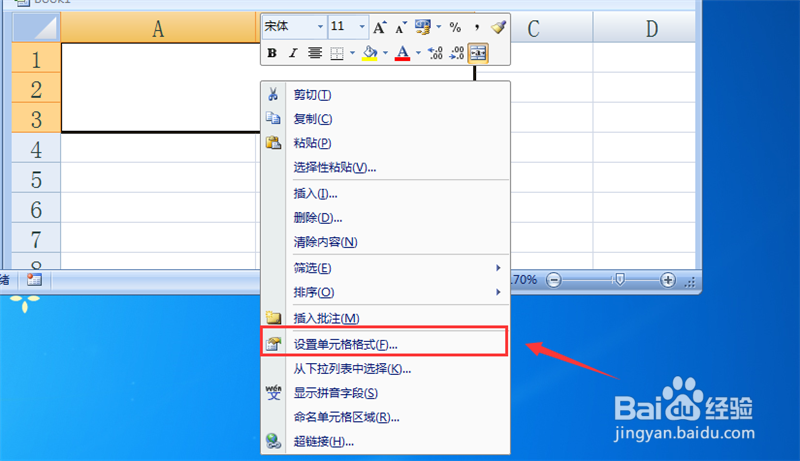
3、然后弹出来的窗口,点击【对齐】选项,如图所示。

4、然后在里面,取消【合并单元格】前面的勾,点击【确定】,如图所示。

5、最后就可以拆分单元格成功,两个合并的单元格,就拆分成两个单独的单元格,如图所示。

1、首先将一列单独的单元格进行拆分两个,点击上面的【插入】选项,如图所示。
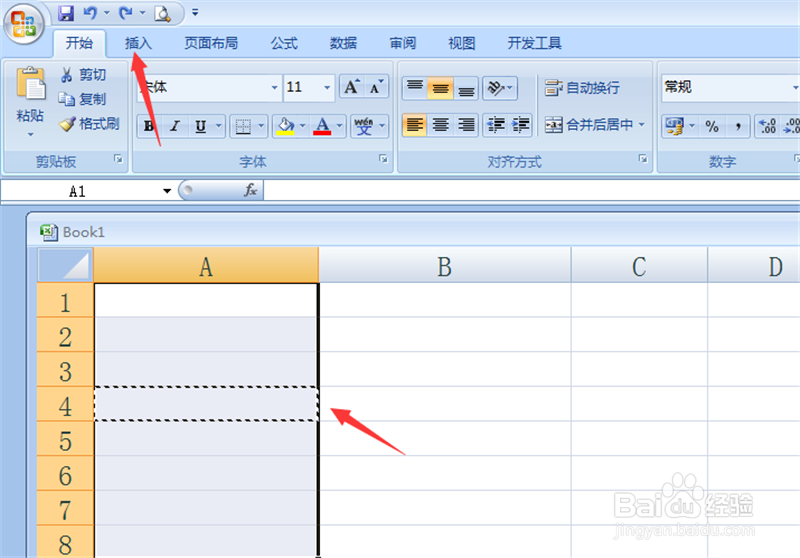
2、然后在里面点击【形状】,如图所示。
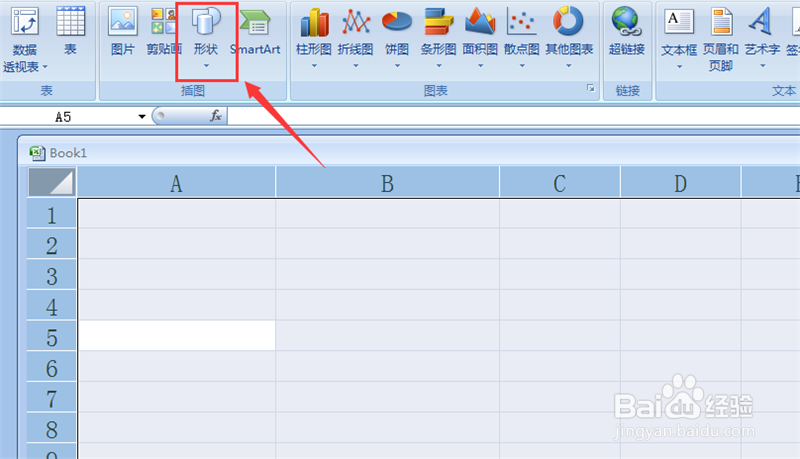
3、然后在里面选择一个直线形状,点击选中,如图所示。
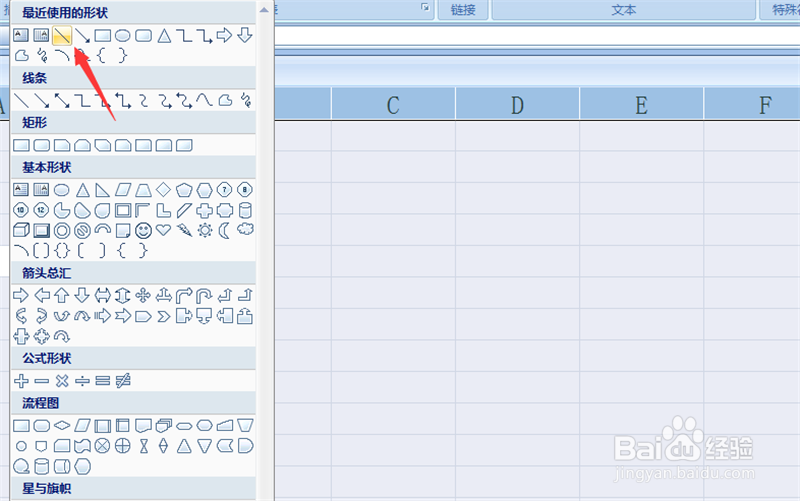
4、然后在单元格中线画线,拆分多个单元格,如图所示。
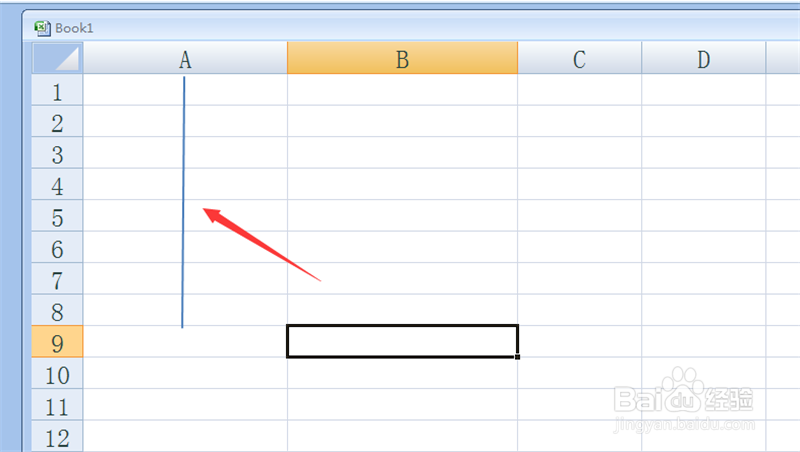
5、然后鼠标右键点击线条,弹出来选项点击【设置形状格式】,如图所示。
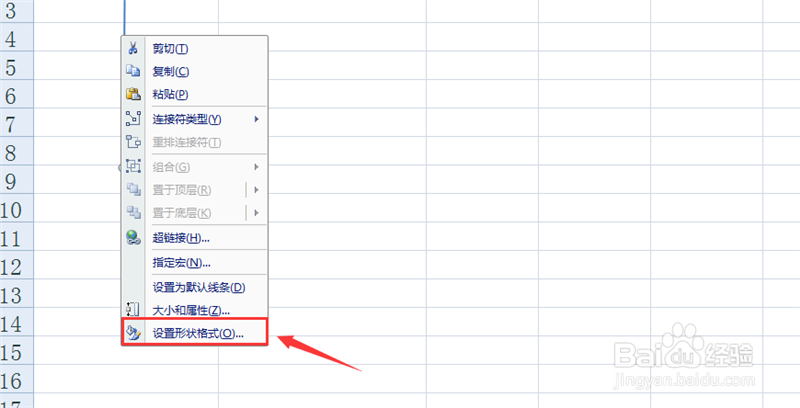
6、然后在打开窗口的线条颜色中,设置颜色为单元格框的颜色,如图所示。
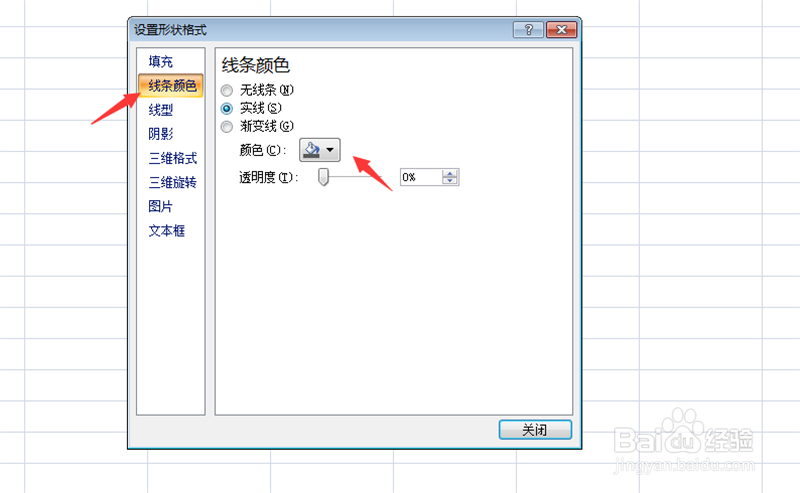
7、然后在线型中,设置宽度为0.1,关闭设置窗口,如图所示。
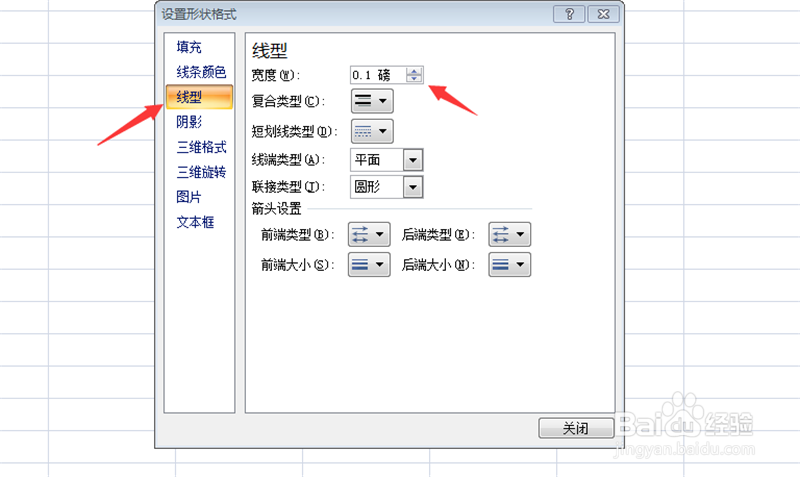
8、最后我们就可以看到单个单元格可以拆分成两个,如图所示。
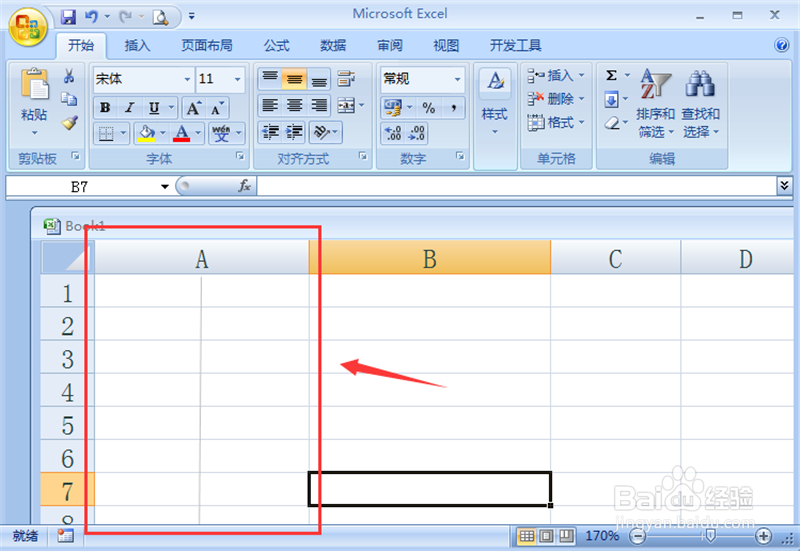
1、方法一
1、多个合并过的单元格,我们将单元格选中
2、右键点击单元格,弹出来选项点击【设置单元格格式】选项
3、点击【对齐】选项
4、取消【合并单元格】前面的勾,点击【确定】
5、拆分单元格成功,两个合并的单元格,就拆分成两个单独的单元格
方法二
1、将一列单独的单元格进行拆分两个,点击上面的【插入】选项
2、点击【形状】
3、选择一个直线形状,点击选中
4、在单元格中线画线,拆分多个单元格
5、右键点击线条,弹出来选项点击【设置形状格式】
6、设置颜色为单元格框的颜色
7、线型中,设置宽度为0.1
8、单个单元格可以拆分成两个
9、单个单元格可以拆分成两个
声明:本网站引用、摘录或转载内容仅供网站访问者交流或参考,不代表本站立场,如存在版权或非法内容,请联系站长删除,联系邮箱:site.kefu@qq.com。
阅读量:168
阅读量:44
阅读量:46
阅读量:167
阅读量:47